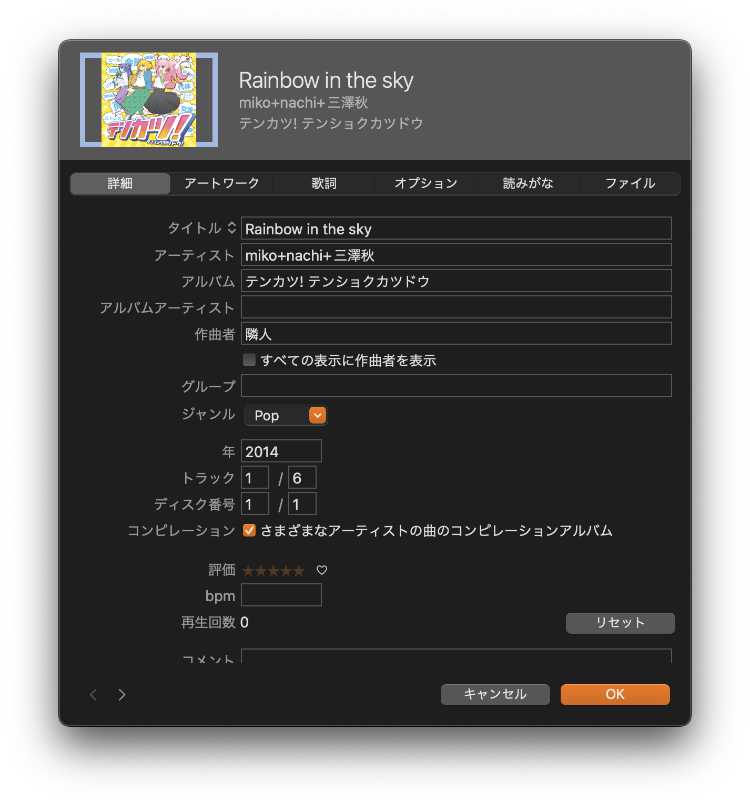Mac の「ミュージック」アプリはいつまで経っても FLAC 形式に対応してくれません。
Windows がメイン機だった時代にリッピングした FLAC ファイルがずっと眠ったままだったものの、もう我慢ならんということで、Apple ロスレスに変換することにしました。
今回は、ボクが FLAC ファイルを Apple ロスレスに変換した方法を備忘録としてまとめます。
変換に「X Lossless Decoder」を使用する
FLAC から Apple ロスレスに変換するために、今回はフリーソフトの「X Lossless Decoder」を使用しました。
X Lossless Decoder とは
Intel Mac でも Apple Silicon Mac でも動作する、音楽ファイルの変換アプリケーションです。
公式サイトでは以下のような説明がなされています。
X Lossless Decoder (以下XLD) は、様々なロスレス (可逆) 圧縮ファイルをデコード / 変換/再生可能な Mac OS X 用のツールです。OSX 10.4 以降で動作します。cue シートを用いてデコード時に複数のトラックに分割する事もできます。
ユニバーサルバイナリですので、PPC Mac と Intel Mac、そして Apple Silicon Mac の全てでネイティブに動作します。
https://tmkk.undo.jp/xld/
基本的にボクは App Store 経由で手に入らないアプリケーションを使うことを避けるのですが、このアプリケーションの歴史を信頼して、使用することを決めました。
なんといっても 2006 年のリリース以来定期的に更新されていて、最新版は 2023 年 6 月公開 (2023 年 7 月現在) と、フリーソフトの鏡のような運営がされているのです。素晴らしいです。
アートワークやアーティスト情報などのメタデータも基本的に全て引き継がれるので、その点も安心できます。
X Lossless Decoder をインストールする手順
- 公式サイト ( https://tmkk.undo.jp/xld/ ) にアクセスします。
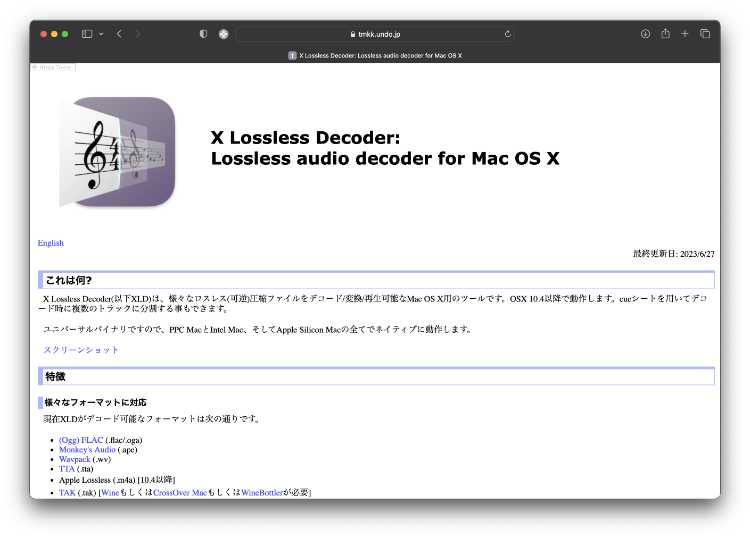
- 下にスクロールして、「ダウンロード」の直下にある「xld-20230627.dmg」(その時の最新バージョンによって、「20230627」の部分の数字は変わります) をクリックします。
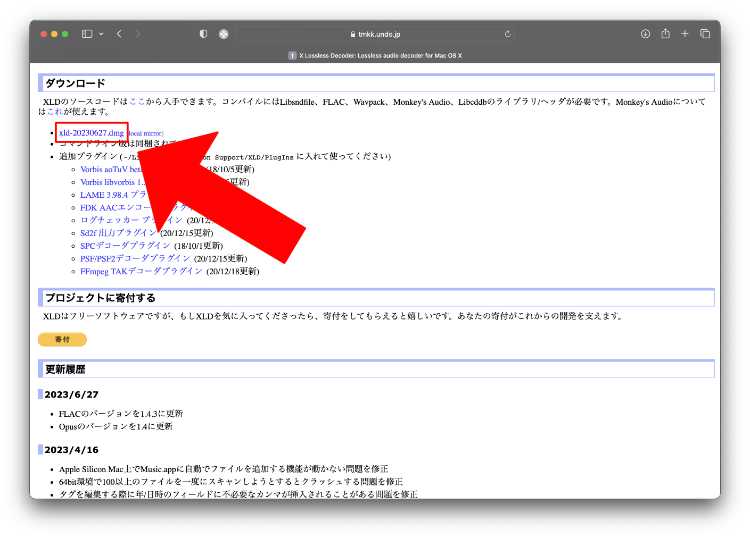
- 遷移先の画面でしばらくすると、ダウンロードが始まります。「ダウンロード」フォルダに保存します。
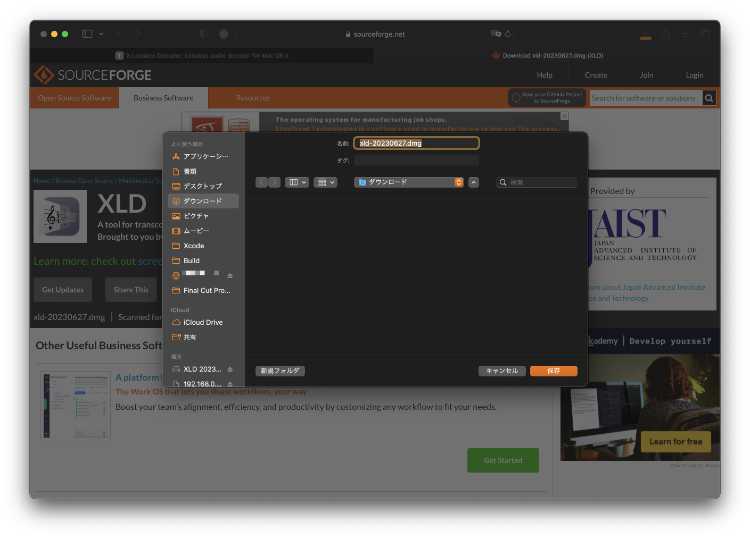
- 保存された「xld-20230627.dmg」をダブルクリックして開きます。
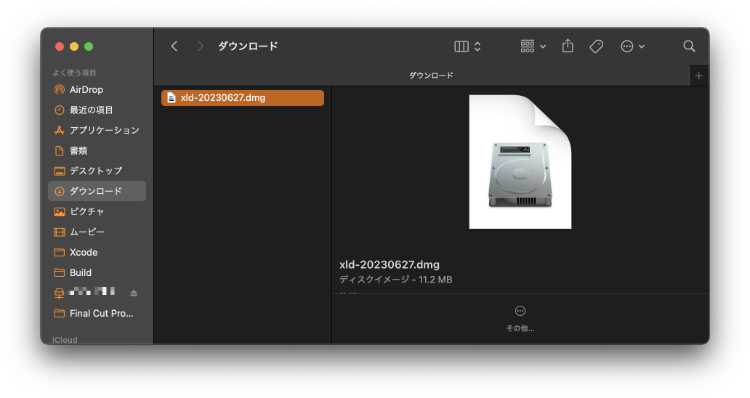
- このような画面が表示されたら、[ ^control ] キーを押しながら「XLD」アイコンをクリックし、メニューから「開く」をクリックします。普通にダブルクリックすると、警告が表示されて開くことができません。
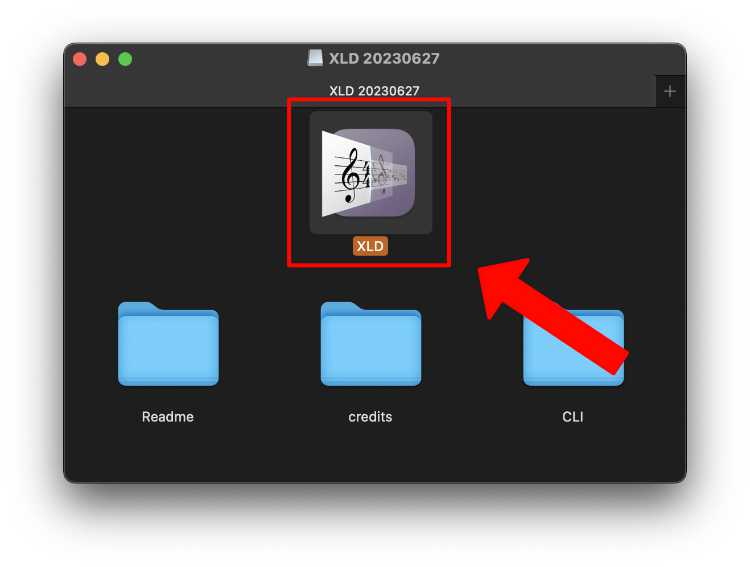
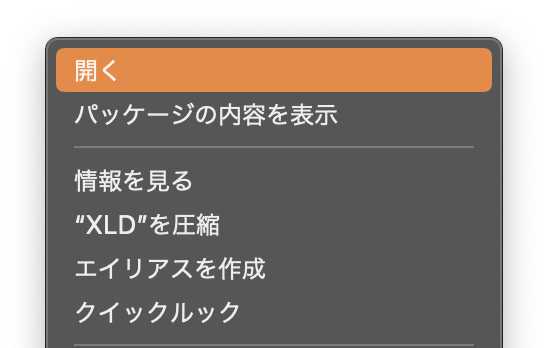
- 警告ウインドウが表示されますが、[ 開く ] ボタンをクリックします。
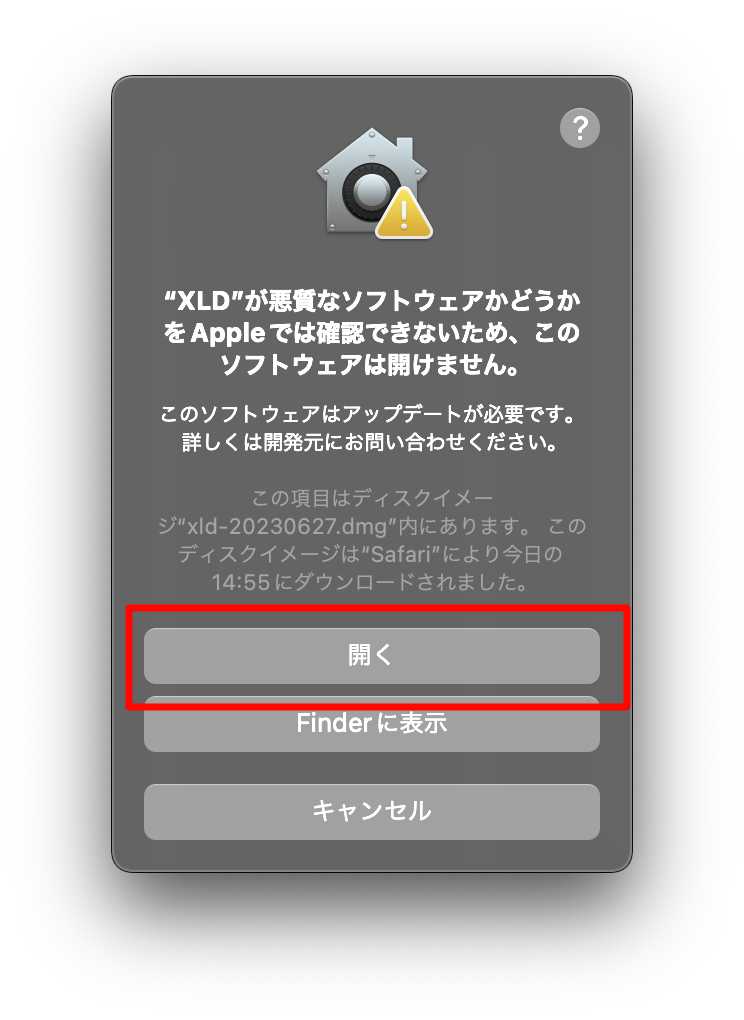
- XLD が起動します。これでインストールが完了です。なお、[ 手順 5 ] で表示された XLD アイコンを「アプリケーション」フォルダにドラッグしておけば、次回以降 Launchpad から呼び出せるようになるので便利です。
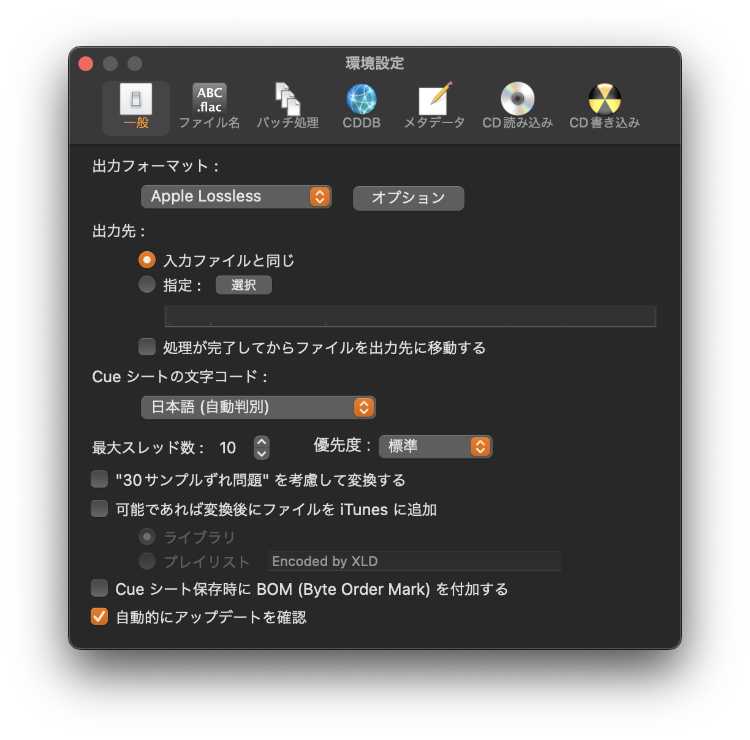
XLD の使い方
- まずは「出力フォーマット」を変更します。今回は Apple ロスレスファイルに変換したいので、プルダウンから「Apple Lossless」を選択します。
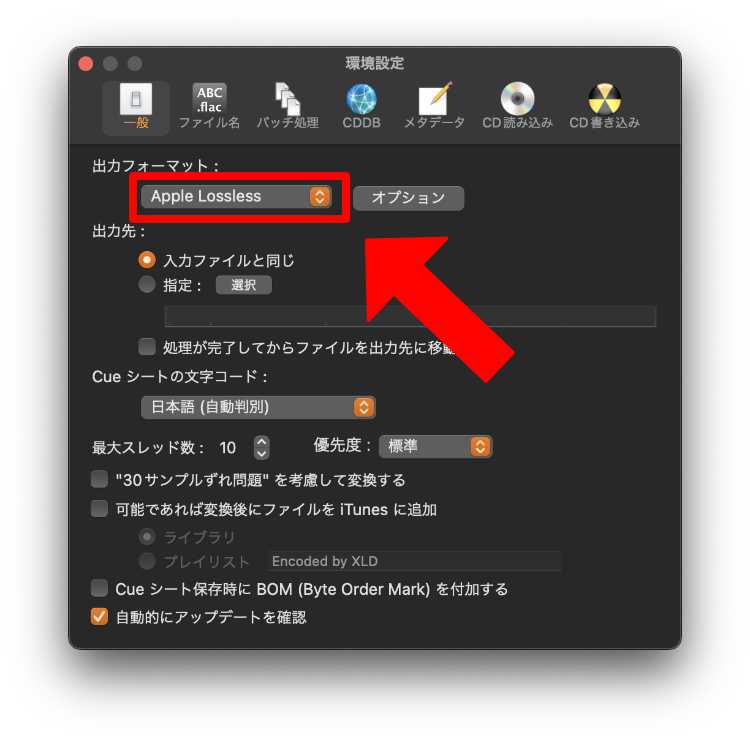
- 次に、変換したい FLAC ファイルを開きます。メニューバーの「ファイル」から「開く…」をクリックします。

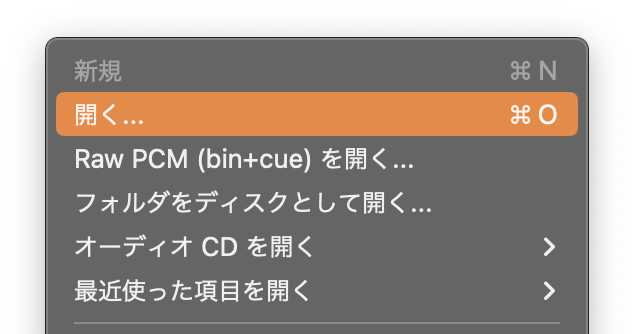
- Finder が表示されるので、変換したいファイルを選択してください。この時、フォルダを選択すると、フォルダ内のファイルを一括変換することができます。
万が一元ファイルのデータが破損してしまう時のことを考えて、ボクは変換用のコピーデータを作成し、これを選択するようにしました。
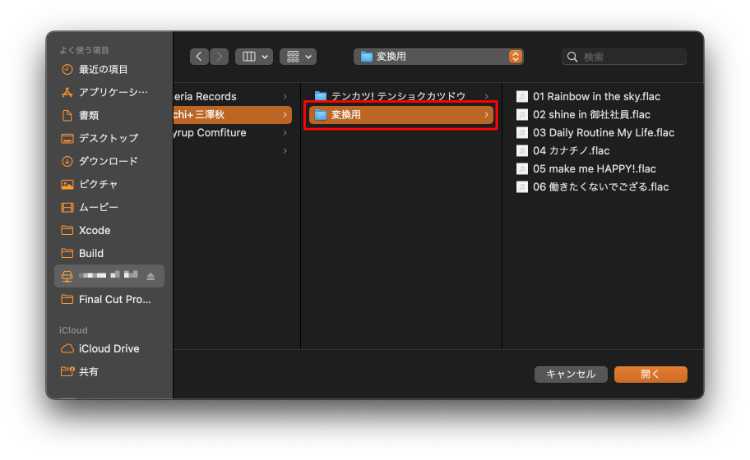
- [ 開く ] をクリックすると、変換が始まります。
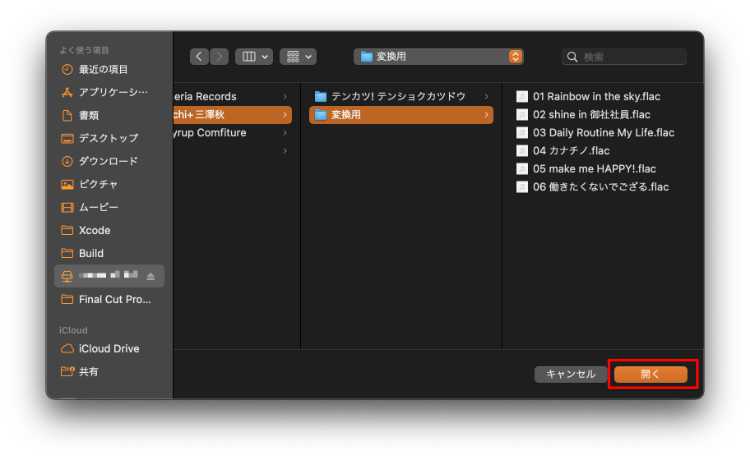
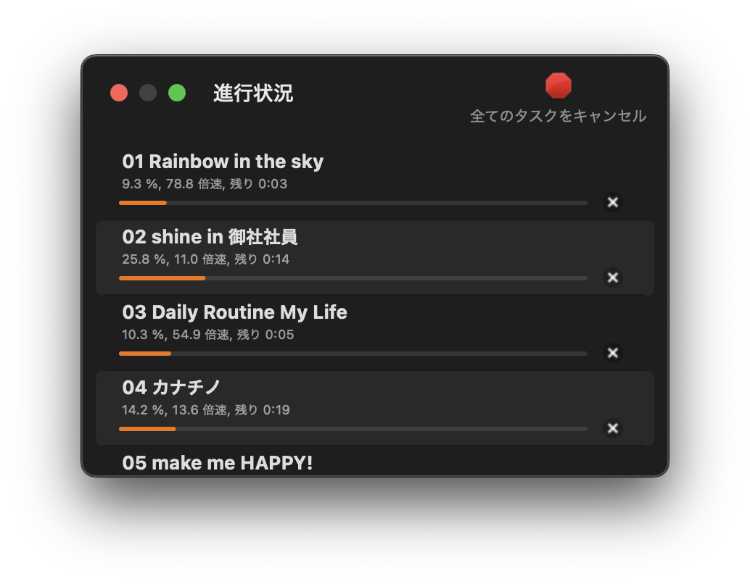
- 変換が終わると、変換元のデータと同じディレクトリにデータが出力されます。
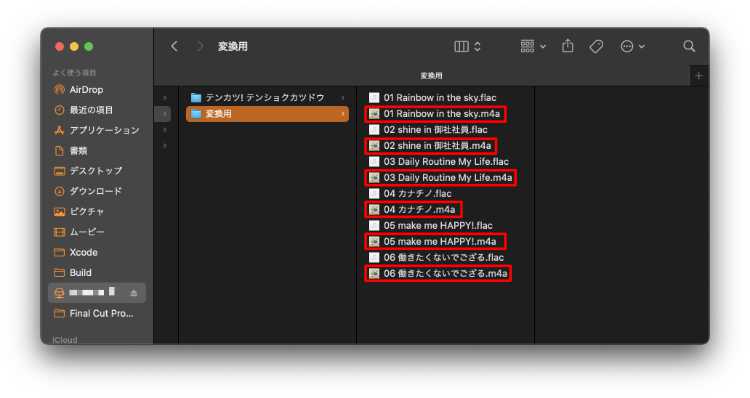
- ミュージックアプリで読み込むと、しっかりメタデータも残っていることがわかります。